Jak odzyskać dostęp do dysku twardego, naprawić błąd uniemożliwiający otwarcie dysku twardego

W tym artykule pokażemy Ci, jak odzyskać dostęp do dysku twardego w przypadku awarii. Sprawdźmy!
Ekran obraca się w poziomie iw pionie na zewnątrz, czy wyświetlacz będzie podobny? odpowiedź brzmi nie i będziemy musieli polegać na kilku operacjach, aby dostosować wyświetlacz do położenia ekranu komputera. Jak więc obrócić ekran komputera w systemie operacyjnym? Przekonajmy się z WebTech360 bezpośrednio w tym artykule.
Obecnie nie wszystkie dokumenty lub filmy są sformatowane jako poziomy prostokąt. Jeśli zwrócisz uwagę na nowe klipy muzyczne, zobaczysz, że wielu ekip robi zdjęcia w pionie. Przy ekranie komputera oglądanie w tym kierunku nie jest wcale wygodne i wymaga regulacji. Pomoże Ci w tym działanie w systemie operacyjnym.
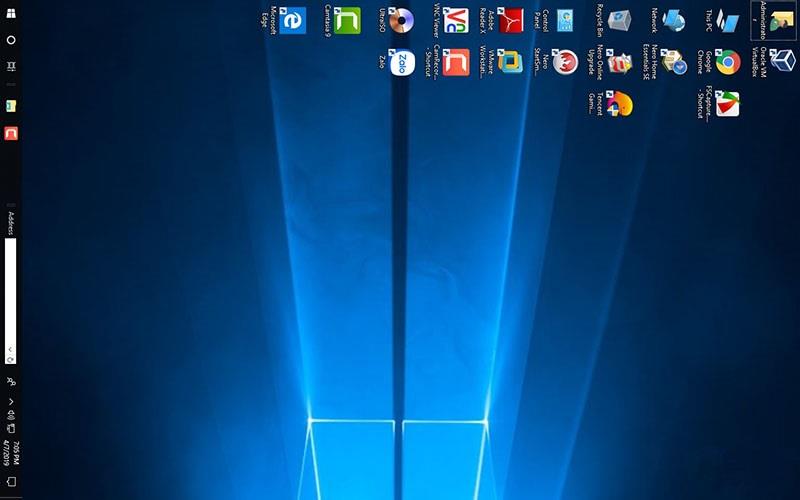
Obracaj ekran komputera, aby wspierać pracę i rozrywkę
Jeśli jesteś osobą, która często czyta dokumenty, zwłaszcza e-booki, poziomy ekran sprawi, że rozmiar czcionki będzie znacznie mniejszy. Czasami trzeba pobrać i sformatować, aby śledzić całą zawartość. Jeśli wiesz, jak obrócić ekran w pionie , nie będziesz musiał go pobierać, co ograniczy wykorzystanie pamięci. Możesz go przeczytać bezpośrednio, a kiedy już go nie potrzebujesz, nie musisz go usuwać.
Większość komputerów korzystających z systemu operacyjnego Windows może obracać ekran. Jednak niektórzy producenci mogą wyłączyć tę funkcję w podstawowych laptopach dla osób starszych, unikając niewłaściwej manipulacji. To, czy można obracać ekran komputera , zależy od producenta sprzętu. Jeśli musisz wykonać tę czynność, wykonaj następujące czynności:
Jeśli Twój komputer korzysta z karty graficznej dostarczonej przez firmę Intel, sprawdź skróty klawiaturowe. Możesz użyć niektórych skrótów klawiaturowych, aby zmienić orientację ekranu w zaledwie kilka sekund. W przypadku modeli dla AMD i Nvidii dostarczających karty, nie będzie możliwe dostosowanie za pomocą tych skrótów.
W szczególności możesz spróbować użyć następującej kombinacji klawiszy:
- Obróć ekran w lewo o 90 stopni: Ctrl + Alt +
- Obróć ekran w prawo o 90 stopni: Ctrl + Alt + →
- Obróć ekran: Ctrl + Alt +
- Obróć do pierwotnego kierunku: Ctrl + Alt +
Krok 1: Najpierw kliknij prawym przyciskiem myszy ekran komputera, a następnie wybierz Ustawienia wyświetlania .
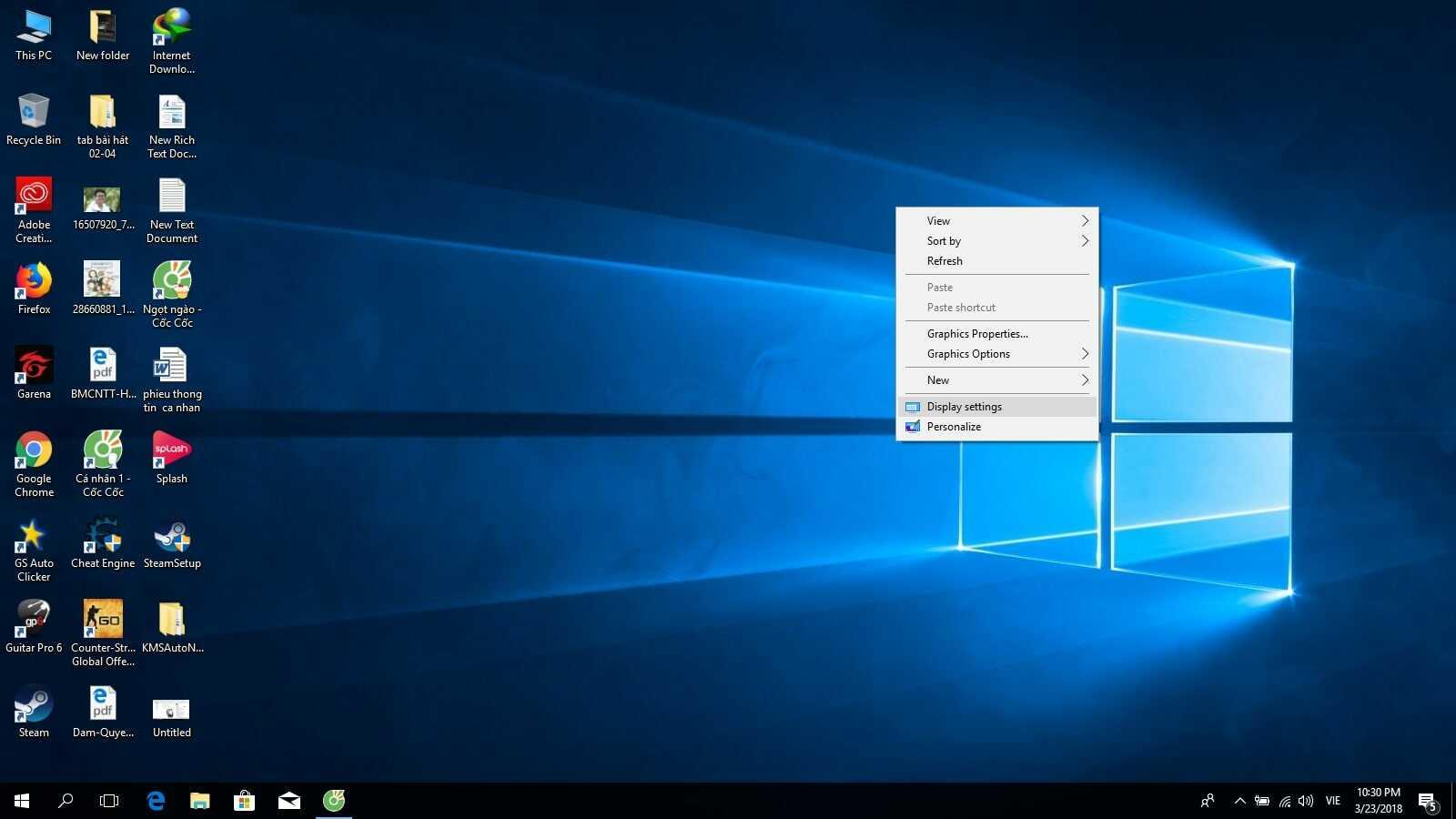
Krok 2: Znajdziesz opcję Orientacja , funkcja każdego przycisku jest następująca:
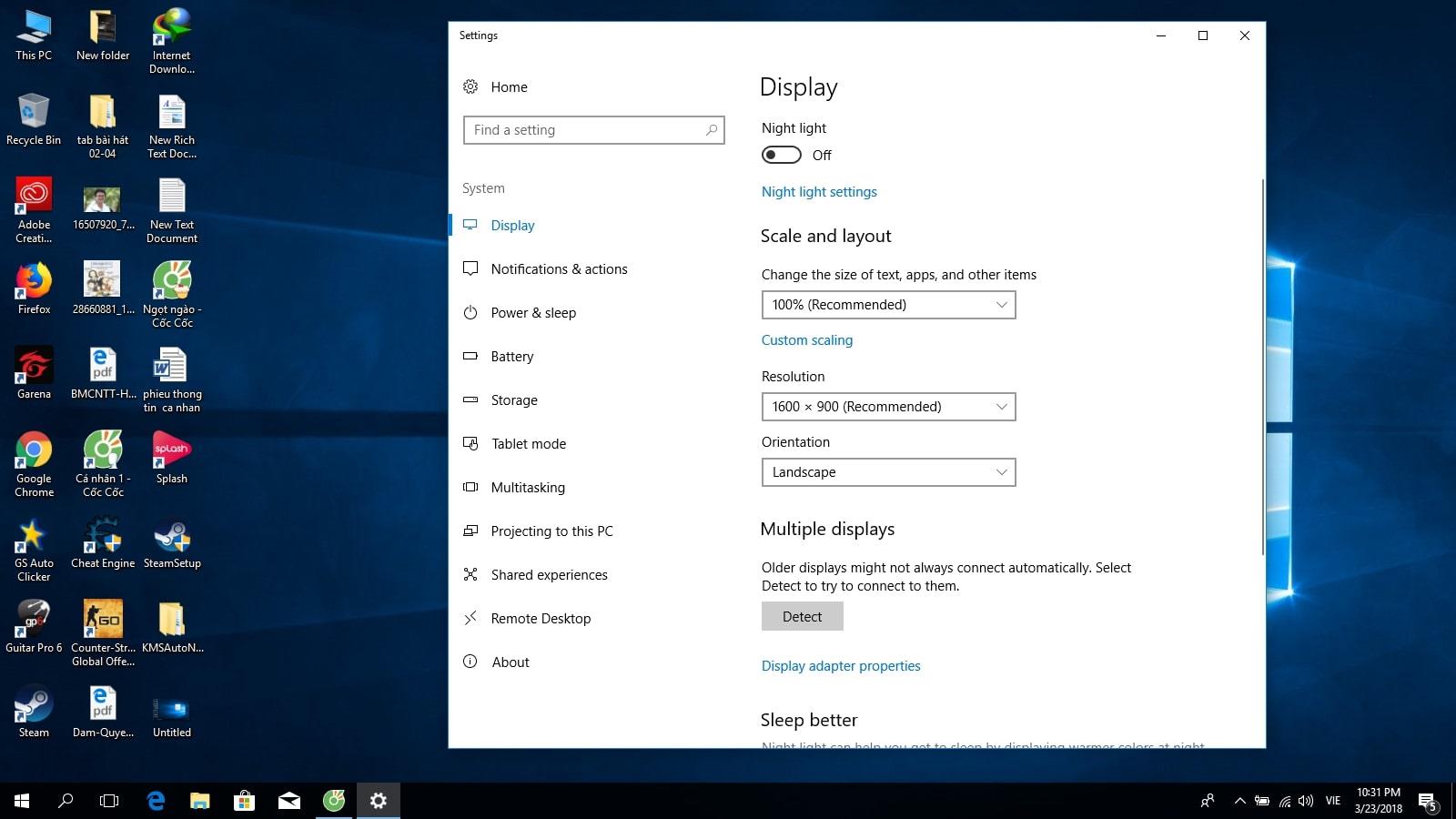
- Krajobraz: to normalny tryb ekranu
- Krajobraz (obrócony): Obróć ekran do góry nogami
- Portret: Obróć ekran w lewo
- Portret (odwrócony): Obróć ekran komputera w prawo.
Krok 3: Aby zapisać wybraną orientację ekranu, naciśnij przycisk Zachowaj zmiany , jeśli nie chcesz, naciśnij przycisk przywróć, aby powrócić do starego stanu.

Istnieją 3 sposoby dostosowania obrotu ekranu komputera , który jest obracany o 90 stopni we wszystkich wersjach systemu Windows:
Metoda 1:
Jeśli nie można użyć powyższych skrótów, sprawdź kartę graficzną komputera. Zwykle producenci integrują program w panelu sterowania, aby można było obracać ekran w pionie i poziomie w zależności od potrzeb. Wystarczy kliknąć prawym przyciskiem myszy puste miejsce na pulpicie i wybrać „ Obróć ” lub „ Orientacja ”. Możesz także przejść do sekcji „ Menu Start ”, aby wybrać te opcje.
W przypadku karty graficznej dostarczonej przez firmę AMD wybierz opcję AMD Catalyst Control Center . Następnie znajdź „ Właściwości pulpitu ” i wybierz „ Obrót ”. W przypadku kart Nvidia wybierasz opcję „ Obróć wyświetlacz ”, aby dostosować orientację ekranu komputera.
Metoda 2:
Po wybraniu programów do dostosowywania orientacji ekranu utwórz skróty , aby ułatwić późniejszą operację. Ta operacja dotyczy tylko urządzeń korzystających z kart graficznych AMD . Wystarczy kliknąć prawym przyciskiem myszy, wybrać „ Catalyst Control Center ”, następnie wybrać „ Menedżer wyświetlania ”, a następnie wybrać „ Skróty klawiszowe ”.
W tym momencie masz prawo skonfigurować naciśnięcia klawiszy, aby obrócić ekran zgodnie z własnymi potrzebami. Wybierasz kombinacje, które Twoim zdaniem są najprostsze i najłatwiejsze do zapamiętania, więc kiedy zaczynasz, musisz tylko szybko działać, aby osiągnąć swoje potrzeby.
Metoda 3:
Jeśli Twój komputer nie ma powyższych ustawień lub uważasz, że jest to zbyt skomplikowane, skorzystaj z poniższej metody. Znajdziesz menu „ Orientacja ” w oknie Okno, a następnie wybierz żądaną orientację. Obecnie używanym ustawieniem domyślnym jest „ Poziomo ”, co oznacza, że ekran jest poziomy. Jeśli chcesz obrócić ekran w pionie , po prostu odznacz element i wybierz inny element.
W przypadku braku tej sekcji wybierz aktualizację sterowników komputera, aby aktywować kartę graficzną. Możesz pobrać go ze strony producenta lub skorzystać z usługi Windows Update.
Powyżej znajdują się szczegółowe informacje na temat obracania ekranu komputera w poziomie iw pionie zgodnie z najprostszymi i najszybszymi potrzebami. Mamy nadzieję, że dzięki tym instrukcjom będziesz mieć więcej wskazówek, jak efektywnie korzystać z urządzenia w razie potrzeby. Jeśli musisz zmienić kartę graficzną, aby uzyskać lepszą wydajność, od razu zapoznaj się z produktem na stronie internetowej WebTech360 .
W tym artykule pokażemy Ci, jak odzyskać dostęp do dysku twardego w przypadku awarii. Sprawdźmy!
Na pierwszy rzut oka AirPodsy wyglądają jak każde inne prawdziwie bezprzewodowe słuchawki douszne. Ale wszystko się zmieniło, gdy odkryto kilka mało znanych funkcji.
Firma Apple wprowadziła system iOS 26 — dużą aktualizację z zupełnie nową obudową ze szkła matowego, inteligentniejszym interfejsem i udoskonaleniami znanych aplikacji.
Studenci potrzebują konkretnego typu laptopa do nauki. Powinien być nie tylko wystarczająco wydajny, aby dobrze sprawdzać się na wybranym kierunku, ale także kompaktowy i lekki, aby można go było nosić przy sobie przez cały dzień.
Dodanie drukarki do systemu Windows 10 jest proste, choć proces ten w przypadku urządzeń przewodowych będzie się różnić od procesu w przypadku urządzeń bezprzewodowych.
Jak wiadomo, pamięć RAM to bardzo ważny element sprzętowy komputera, który przetwarza dane i jest czynnikiem decydującym o szybkości laptopa lub komputera stacjonarnego. W poniższym artykule WebTech360 przedstawi Ci kilka sposobów sprawdzania błędów pamięci RAM za pomocą oprogramowania w systemie Windows.
Telewizory Smart TV naprawdę podbiły świat. Dzięki tak wielu świetnym funkcjom i możliwościom połączenia z Internetem technologia zmieniła sposób, w jaki oglądamy telewizję.
Lodówki to powszechnie stosowane urządzenia gospodarstwa domowego. Lodówki zazwyczaj mają dwie komory: komora chłodna jest pojemna i posiada światło, które włącza się automatycznie po każdym otwarciu lodówki, natomiast komora zamrażarki jest wąska i nie posiada światła.
Na działanie sieci Wi-Fi wpływa wiele czynników poza routerami, przepustowością i zakłóceniami. Istnieje jednak kilka sprytnych sposobów na usprawnienie działania sieci.
Jeśli chcesz powrócić do stabilnej wersji iOS 16 na swoim telefonie, poniżej znajdziesz podstawowy przewodnik, jak odinstalować iOS 17 i obniżyć wersję iOS 17 do 16.
Jogurt jest wspaniałym produktem spożywczym. Czy warto jeść jogurt codziennie? Jak zmieni się Twoje ciało, gdy będziesz jeść jogurt codziennie? Przekonajmy się razem!
W tym artykule omówiono najbardziej odżywcze rodzaje ryżu i dowiesz się, jak zmaksymalizować korzyści zdrowotne, jakie daje wybrany przez Ciebie rodzaj ryżu.
Ustalenie harmonogramu snu i rutyny związanej z kładzeniem się spać, zmiana budzika i dostosowanie diety to niektóre z działań, które mogą pomóc Ci lepiej spać i budzić się rano o odpowiedniej porze.
Proszę o wynajem! Landlord Sim to mobilna gra symulacyjna dostępna na systemy iOS i Android. Wcielisz się w rolę właściciela kompleksu apartamentowego i wynajmiesz mieszkania, a Twoim celem jest odnowienie wnętrz apartamentów i przygotowanie ich na przyjęcie najemców.
Zdobądź kod do gry Bathroom Tower Defense Roblox i wymień go na atrakcyjne nagrody. Pomogą ci ulepszyć lub odblokować wieże zadające większe obrażenia.













